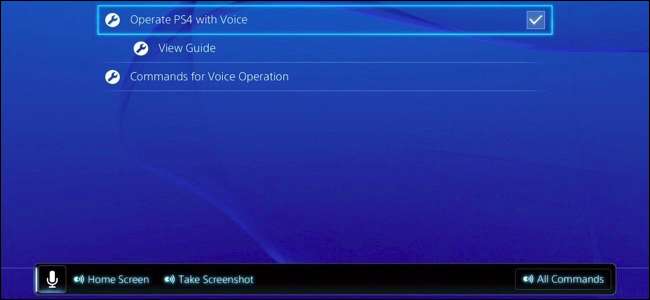
La PlayStation 4 de Sony dispose de commandes vocales, tout comme la Xbox One . Ils ne sont tout simplement pas aussi fortement annoncés. Les commandes vocales PS4 fonctionnent avec un casque standard, vous n'avez donc pas besoin de matériel spécial, contrairement à la Xbox One, qui nécessite un Kinect pour la commande vocale.
La PlayStation 4 n'offre pas autant de commandes que la Xbox One. Cependant, les commandes vocales ont été quelque peu améliorées avec la mise à jour 2.00 du micrologiciel PlayStation, publiée en octobre 2014.
Comment activer les commandes vocales
Vous pouvez émettre des commandes vocales de deux manières:
- Avec une caméra PlayStation : Si vous disposez de l’accessoire PlayStation Camera en option pour votre PS4, vous pouvez simplement parler à voix haute et émettre des commandes vocales via le microphone de la caméra.
- Via un casque : Vous pouvez connecter un casque à la prise audio de la manette de votre PS4 et prononcer des commandes vocales dans le casque. Le casque mono de base inclus avec la PS4 fonctionne très bien pour cela. Cependant, vous pouvez également utiliser un autre casque avec un microphone, même un casque Bluetooth sans fil. Tant que vous pouvez connecter un casque avec un microphone à votre PlayStation 4 - peu importe comment vous le faites - vous êtes prêt à partir.
Avant de tester cela, vous voudrez également vous assurer que les commandes vocales sont activées sur la PS4. Pour ce faire, accédez à Paramètres> Système> Paramètres de fonctionnement vocal et assurez-vous que l'option «Utiliser la PS4 avec la voix» est activée.
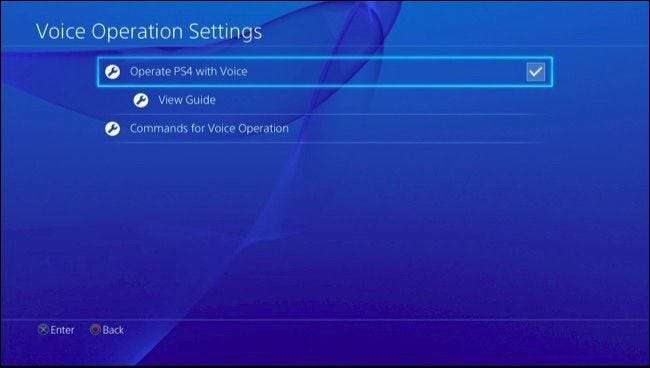
Comment faire en sorte que votre PS4 écoute les commandes
Pour commencer à émettre une commande vocale, dites «PlayStation» à voix haute. Après environ une seconde, un microphone apparaîtra sur votre écran. Ceci est votre indication que vous pouvez commencer à parler la commande vocale. La PS4 écoutera pendant dix secondes - si vous ne dites rien dans ce délai, elle cessera d’écouter.
Vous pouvez également appuyer sur le bouton «L2» de votre manette pour que votre PS4 commence à écouter les commandes vocales, mais cela ne fonctionne que lorsque vous êtes à l'écran d'accueil.
Vous devez faire une pause pendant une seconde après avoir dit «PlayStation». Vous ne pouvez pas simplement dire «PlayStation [command]» sans faire de pause, sinon il n'entendra pas votre commande.
S'il y a beaucoup de bruit ambiant près de chez vous, la PS4 peut avoir du mal à vous entendre. Vous devrez peut-être également parler plus lentement et énoncer plus clairement si le logiciel ne peut pas vous comprendre. Les commandes vocales ne fonctionnent pas du tout pendant que vous discutez en ligne dans un groupe.
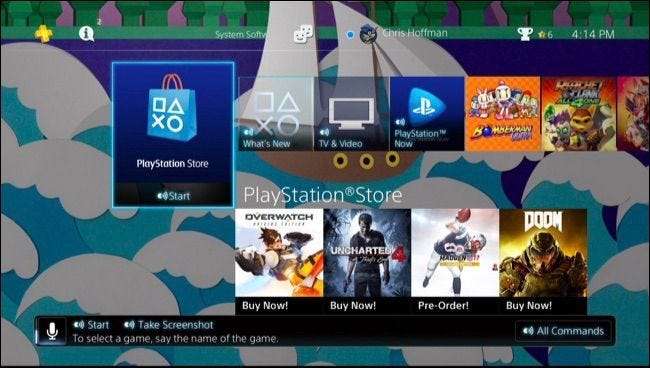
Les différentes commandes que vous pouvez utiliser
Une fois que votre PlayStation 4 écoute les commandes, vous pouvez prononcer plusieurs commandes de n'importe où:
- Prendre une capture d'écran : Enregistrez une capture d'écran.
- Démarrer le clip vidéo : Démarrez l'enregistrement et enregistrez les 15 prochaines minutes de jeu. Si vous avez configuré votre PS4 pour enregistrer des clips de jeu plus courts, comme des clips de 10 minutes, il enregistrera à la place un clip plus court.
- Enregistrer le clip vidéo : Enregistrez les 15 dernières minutes de jeu dans un clip vidéo. Si vous avez configuré votre PS4 pour enregistrer des clips de jeu plus courts, elle enregistrera à la place un clip plus court.
- Lancer la diffusion : Commencez à diffuser votre gameplay.
- Arrêter la diffusion : Arrêtez de diffuser votre jeu.
- Écran d'accueil : Retournez à l'écran d'accueil de la PS4.
- Toutes les commandes : Afficher les commandes vocales disponibles sur l'écran actuel.
- Moins de commandes : Masque la liste des commandes disponibles.
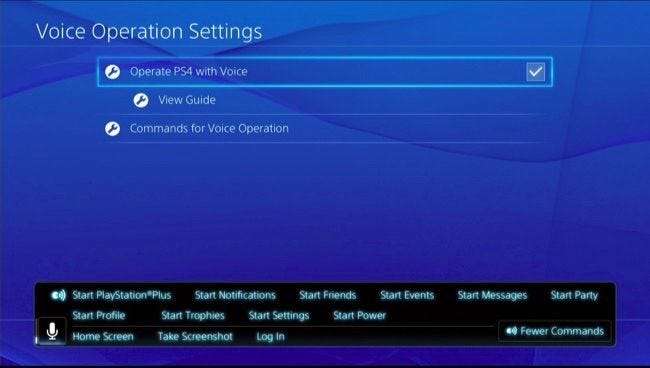
- S'identifier : Accédez à l'écran Changer d'utilisateur.
- N ° d'utilisateur : Sélectionnez un utilisateur sur l'écran Changer d'utilisateur. Par exemple, «Utilisateur 1» sélectionnera le premier utilisateur dans la liste et «Utilisateur 2» sélectionnera le deuxième utilisateur dans la liste.
- Oui : Acceptez une invite de confirmation à l'écran.
- Annuler : Annuler à une invite de confirmation à l'écran.
- Retour : Revenir à l'écran précédent.
- Retour au jeu : Revenez au jeu actuellement actif auquel vous jouez.
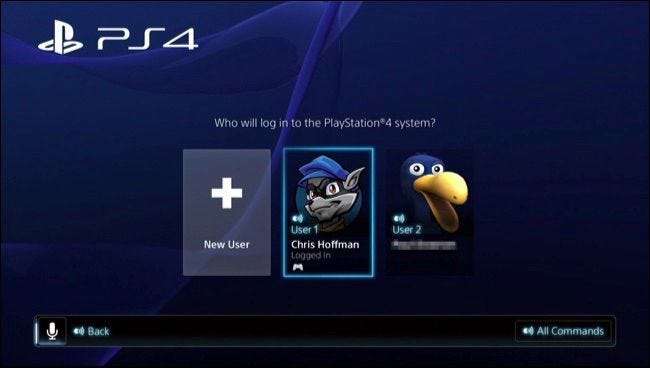
EN RELATION: Devriez-vous utiliser le "mode repos" sur votre PlayStation 4 ou l'éteindre?
- Start PlayStation Store : Ouvrez le PlayStation Store.
- Start Notifications : Ouvrez l'écran Notifications.
- Démarrer des amis : Ouvrez l'écran Amis.
- Start Messages : Ouvrez l'écran Messages.
- Démarrer la fête : Ouvrez l'écran Fête.
- Profil de départ : Ouvrez l'écran de profil.
- Trophées de départ : Ouvrez l'écran Trophées.
- Paramètres de démarrage : Ouvrez l'écran Paramètres.
- Démarrer la puissance : Ouvrez l'écran d'alimentation.
- Enter Rest Mode : Mettez la PS4 dans rest mode . Cela ne fonctionne qu'à partir de l'écran du menu d'alimentation.
- Éteignez la PS4 : Éteignez la PS4. Cela ne fonctionne qu'à partir de l'écran du menu d'alimentation.
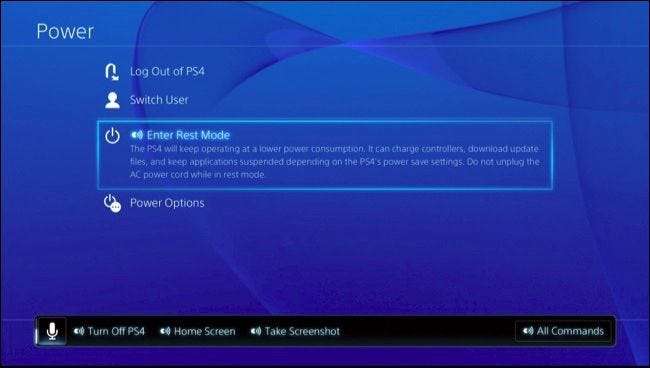
Les commandes vocales suivantes doivent être prononcées sur l'écran d'accueil de la PS4:
- [Game Name] ou [App Name] : Sélectionnez un jeu ou une application en prononçant simplement son nom. Par exemple, vous pouvez dire «Amazon» pour sélectionner l'application Amazon Instant Video. Cela ne fonctionne que si le jeu ou l'application est déjà installé. Cela fonctionne également pour les applications intégrées - par exemple, vous pouvez dire «Navigateur Internet» pour sélectionner l'application de navigateur Internet.
- Début : Démarrer le jeu ou l'application actuellement sélectionné.
- Quoi de neuf : Accédez à la section Quoi de neuf.
- Bibliothèque : Accédez à la section Bibliothèque.
- TV et vidéo : Accédez à la section TV et vidéo.
Par exemple, supposons que vous utilisez actuellement Amazon Instant Video et que vous souhaitiez commencer à utiliser l'application Netflix. Vous diriez "PlayStation, Écran d'accueil, Netflix, Démarrer, Oui" pour ce faire. Cette chaîne de commandes ferait que la PS4 commence à écouter, vous amène à l'écran d'accueil, sélectionne l'application Netflix, demande à la PS4 de la démarrer et accepte de fermer l'application actuelle pour le faire.
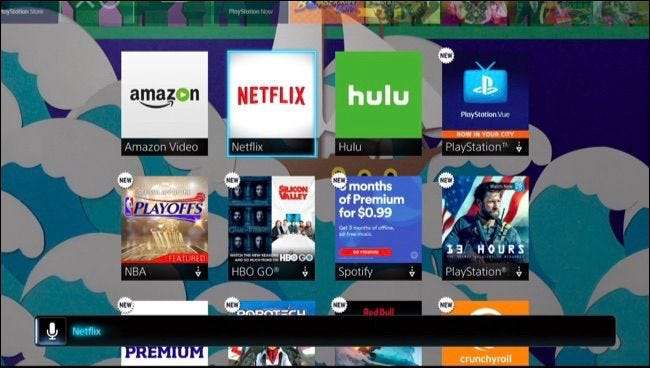
Malheureusement, il n’existe aucun moyen d’allumer une PlayStation à partir du mode repos avec votre voix comme la commande «Xbox, On» sur une Xbox One. Vous devrez soit appuyer sur le bouton PlayStation de votre manette, soit sur le bouton d'alimentation de la console. Mais les commandes vocales dont il dispose sont toujours très utiles.







